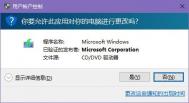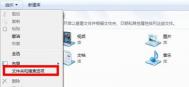win10关闭UAC两种方法
每个月的Windows更新,总会有人遇到更新失败的问题。近日,有多个用户在reddit论坛反映,微软通过Windows Updatm.tulaoshi.come向用户推送的Realtek HD Audio驱动总是无法成功安装。具体表现在,当用户点击安装更新后,更新会安装失败,但是没有提供任何具体的错误信息。用户尝试重启以及sfc修复电脑后均不起作用。
后来有用户blazinsmokey发现关闭UAC用户账户控制后就可以正常安装驱动更新了,看样子是安装驱动过程中在需要提升管理员权限时,系统并没有正常弹出UAC用户账户控制窗口,导致程序无法继续安装。

▲用户账户控制窗口
如果你也遇到了类似问题,可临时关闭UAC来解决。
关闭UAC方法一:
在任务栏搜索框中输入UAC,回车即可打开用户账户控制设置,如下图所示:

将安全级别设置为最低(即从不通知)即可。
关闭UAC方法二:
如果你安装了魔方的话,也可以通过下面的方法来关闭UAC:
在魔方主窗口中点击设置向导,然后在安全加固中将UAC关闭即可

建议在问题解决后重新开启UAC,大部分软件都可以在较低权限下正常运行,开启UAC后凡是需要管理员权限的操作都需要经过用户的同意,这样可以有效抵制恶意软件在未经用户同意的情况下安装多余软件或篡改系统文件。
win10系统应用商店无法打开该如何解决
自推出win10正式版操作系统以来,各种系统问题层出不穷,让用户根本招架不住。最近有用户更新windows10补丁后,导致应用商店无法打开,其实出现这种问题可以将应用商店的缓存文件进行删除,也能有效的解决无法打开应用商店毛病,具体方法如下:
1、用商店缓存文件一般处于隐藏状态,我们需要对系统设置显示隐藏文件,我们可以在文件资源管理菜单栏切换至查看选项,并找到选项;

2、在打开文件夹选项窗口后,切换查看标签,然后在列表中勾选显示隐(图老师整理)藏的文件、文件夹和驱动器选项并确定,这时候系统所隐藏的相关文件也会被显示出来;

3、大家也知道,要删除应用商店缓存文件,那么就需要先找到该文件路径:
C:Users(用户名,一般为administrator)AppDataLocalPackagesMicrosoft.WindowsStore_8wekyb3d8bbweLocalCache

(本文来源于图老师网站,更多请访问https://m.tulaoshi.com/windowsshi/)
打开LocalCache文件夹之后,我们只需要将该文件夹中的所有文件和文件夹全部删除(系统会对该文件夹重建,因此删除不会影响操作)再次打开应用商店问题解决,能够正常打开win10应用商店功能。
Win10检测ibmpmdrv.sys不兼容解决方法

ibmpmdrv.sys不兼容解决方法:
ibmpmdrv.sys为Lenovo 电源管理驱动,可以在控制面板卸载联想电源管理(控制面板不存在电源管理即可不用卸载),同时在c:/tuLaoShi.comwindows/system32/drivers目录下删除此文件,重启计算机再进行检测即可。

win10系统摄像头打不开使用不了怎么办
电脑安装摄像头可以进行拍照、视频与好友互动等等,和传统的ghost win7不同,有用户反映在win10操作系统中使用腾讯QQ视频时无法打开摄像头无法使用,包括其他应用使用到摄像头时都无法打开,出现这种情况主要有两种因素,一是摄像头驱动程序出现问题,二是win10系统默认关闭摄像头功能,如果第一种原因摄像头驱动程序安装正确的话,那么可以来看看摄像头功能的打开方法吧。
1、首先在win10中打开开始菜单,并在菜单中选择电脑设置选项;

2、打开电脑设置窗口后,并在菜单中打开隐私选项;
(本文来源于图老师网站,更多请访问https://m.tulaoshi.com/windowsshi/)
3、在隐私窗口中找到并打开摄像头选项;

4、在摄像头允许应用使用我的摄像头下设置为开启状态,然后关闭窗口接口。

在win10系统中自带了摄像头开启与关闭功能,我们可以按照教程的方法来设置,用户还可以根据哪些应用程序使用摄像头,这样可以更好的保护我们的个人隐私,如果开启摄像头功能之后还是无法使用的话,建议更新摄像头驱动,或者拔出摄像头重新安装。
win10系统如何自动关闭应用商店自动更新功能
应用商店是微软提供的windows系统软件下载安装平台,我们可以在应用商店中下载安装各种软件,而应用商店默认情况下是自动更新状态,当应用有新版本发布时,应用商店也会及时自动更新,但这会影响到网络速度和系统运行速度,不少用户表示不想让这些应用处于自动更新状态,其实我们可以自动关闭应用商店自动更新功能的,一起来看看正式版win10操作系统下是如何关闭自动更新应用。
1、在正式版win10中打开开始菜单,并在菜单窗口中进入应用商店;

2、打开应用商店窗口后,并在弹出的列表中选择设置选项;

3、在应用商店设置窗口中可以看到自动更新应用处于开启状态,我们只要点击将其关闭即可。

应用商店自动更新应用对我们运行会有一定影响,如果用户不需要开启自动更新应用功能的话,可以按照教程的步骤来选择关闭,希望对大家对win10设置有所帮助。